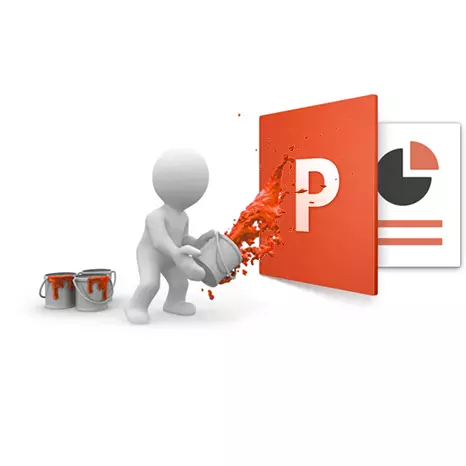
ଉପସ୍ଥାପନା ସୃଷ୍ଟି ପାଇଁ ମାଇକ୍ରୋସଫ୍ଟ ପାୱାରପଏଣ୍ଟ ହେଉଛି ଏକ ଶକ୍ତିଶାଳୀ ଉପକରଣ | କାର୍ଯ୍ୟକ୍ରମର ପ୍ରଥମ ଅଧ୍ୟୟନରେ ଏହା ପ୍ରକୃତରେ କେବଳ ଏକ ପ୍ରଦର୍ଶନ ସୃଷ୍ଟି ହୋଇପାରେ | ବୋଧହୁଏ, କିନ୍ତୁ ସମ୍ଭବତ a ଏକ ଆଦିମ ବିକଳ୍ପ ହେବ, ଯାହା ସବୁଠାରୁ ଛୋଟ ଶୋ'ର ଉପଯୁକ୍ତ | କିନ୍ତୁ ଅଧିକ ବିସ୍ତୃତ କିଛି ସୃଷ୍ଟି କରିବାକୁ, ଆପଣଙ୍କୁ କାର୍ଯ୍ୟକାରିତାରେ ଖୋଳିବାକୁ ପଡିବ |
କାର୍ଯ୍ୟ ଆରମ୍ଭ
ସର୍ବପ୍ରଥମେ, ଆପଣଙ୍କୁ ଏକ ଉପସ୍ଥାପନା ଫାଇଲ୍ ସୃଷ୍ଟି କରିବାକୁ ପଡିବ | ଏଠାରେ ଦୁଇଟି ବିକଳ୍ପ ଅଛି |
- ପ୍ରଥମ - ଯେକ AR ଣସି ବ୍ୟବସ୍ଥା ଉପରେ ଡାହାଣ କ୍ଲିକ୍ କରନ୍ତୁ (ଡେସ୍କଟପରେ, ଡେସ୍କଟପରେ) ଏବଂ ପପ୍-ଅପ୍ ମେନୁରେ ଥିବା "ସୃଷ୍ଟି" ଆଇଟମ୍ କୁ ବାଛନ୍ତୁ | ଏହା "ମାଇକ୍ରୋସଫ୍ଟ ପାୱାରପଏଣ୍ଟ ଉପସ୍ଥାପନା" ବିକଳ୍ପ ଉପରେ ମଧ୍ୟ କ୍ଲିକ୍ କରିବାକୁ ବାକି ଅଛି |
- ଦ୍ୱିତୀୟଟି "STARD" ମାଧ୍ୟମରେ ଏହି ପ୍ରୋଗ୍ରାମ୍ ଖୋଲିବା | ଫଳସ୍ୱରୂପ, ଯେକ any ଣସି ଫୋଲ୍ଡର କିମ୍ବା ଡେସ୍କଟପରେ ଠିକଣା ପଥ ଚୟନ କରି ଆପଣଙ୍କୁ ଆପଣଙ୍କର କାର୍ଯ୍ୟ ସଞ୍ଚୟ କରିବାକୁ ପଡିବ |
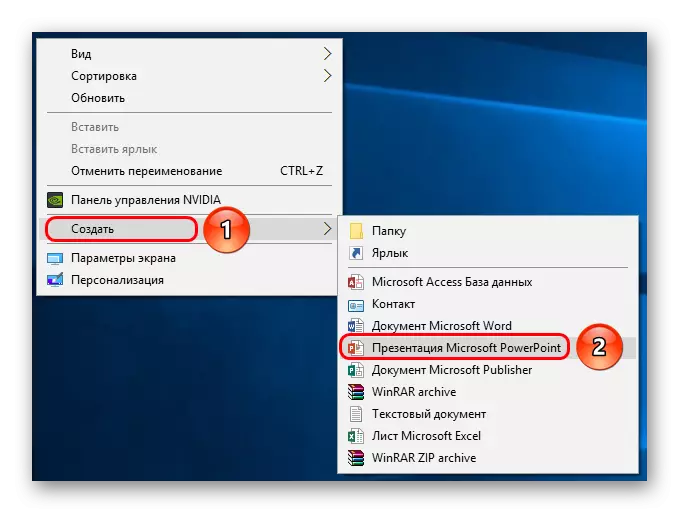
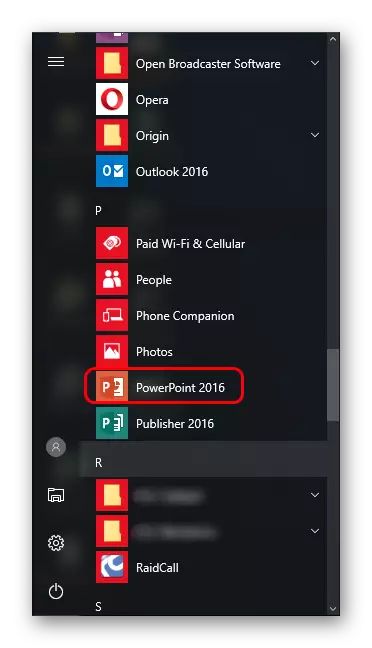
ବର୍ତ୍ତମାନ ସେହି ପାୱାରପଏଣ୍ଟ କାମ କରେ, ତୁମକୁ ସ୍ଲାଇଡ୍ ସୃଷ୍ଟି କରିବାକୁ ପଡିବ - ଆମର ଉପସ୍ଥାପନିର ଫ୍ରେମ୍ | ଏହା କରିବା ପାଇଁ, ହୋମ୍ ଟ୍ୟାବ୍ ର "ସ୍ଲାଇଡ୍ ସୃଷ୍ଟି" ବଟନ୍ ବ୍ୟବହାର କରନ୍ତୁ, କିମ୍ବା ହଟ୍ କିଗୁଡ଼ିକର ମିଶ୍ରଣ "Ctrl" + "M" ର ମିଶ୍ରଣକୁ ବ୍ୟବହାର କରନ୍ତୁ |

ପ୍ରାରମ୍ଭରେ, ଏକ କ୍ୟାପିଟିଗ୍ ସ୍ଲାଇଡ୍ ସୃଷ୍ଟି ହୋଇଛି, ଯାହା ଉପସ୍ଥାପନା ଥିମର ନାମ ପ୍ରଦର୍ଶନ କରିବ |

ଡିଫଲ୍ଟ ଭାବରେ ଅନ୍ୟ କିଛି ଫ୍ରେମ୍ ମାନକ ହେବ ଏବଂ ଦୁଇଟି କ୍ଷେତ୍ର ଅଛି - ହେଡର୍ ଏବଂ ବିଷୟବସ୍ତୁ ପାଇଁ |
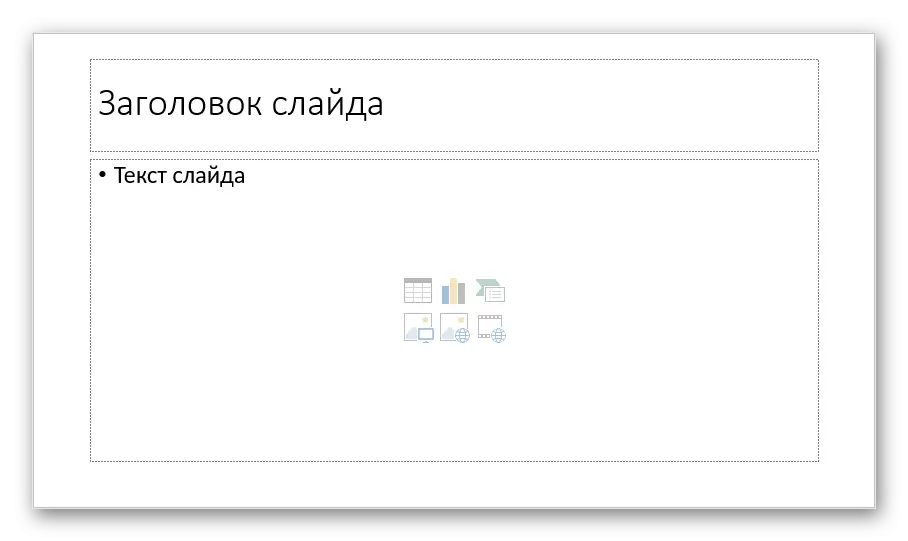
ଏକ ଆରମ୍ଭ ବର୍ତ୍ତମାନ ତୁମେ କେବଳ ଆପଣଙ୍କ ଉପସ୍ଥାପନା ଦ୍ୱାରା ଆପଣଙ୍କ ଉପସ୍ଥାପନାକୁ ତଥ୍ୟ ଦ୍ୱାରା ପୂରଣ କରିବା ଉଚିତ୍, ଡିଜାଇନ୍ ପରିବର୍ତ୍ତନ ଏବଂ ଇତ୍ୟାଦି | ନିଷ୍ପାଦନ ପାଇଁ ପଦ୍ଧତି ବିଶେଷ ଗୁରୁତ୍ୱପୂର୍ଣ୍ଣ ନୁହେଁ, ଯାହା ଦ୍ tw ାରା ଅଧିକ ଷ୍ଟେଣ୍ଡରେ କ୍ରମାଗତ ଭାବରେ କାର୍ଯ୍ୟକାରୀ ହୁଏ ନାହିଁ |
ବାହ୍ୟ ଲୁକ୍ ସେଟ୍ ଅପ୍ |
ଉପସ୍ଥାପନା ଆରମ୍ଭ କରିବା ଆରମ୍ଭ କରିବା ପୂର୍ବରୁ, ଡିଜାଇନ୍ ବିନ୍ୟାସିତ ହୋଇଛି | ଅଧିକାଂଶ ଅଂଶ ପାଇଁ, ଏହା ସମାପ୍ତ ହୋଇଥିବା ରୂପ ପୂର୍ବରୁ ପୂର୍ବରୁ ଭଲ ଭାବରେ ଭଲ ଦେଖାଯାଏ ନାହିଁ ଏବଂ ଆପଣଙ୍କୁ ସମାପ୍ତ ଡକ୍ୟୁମେଣ୍ଟକୁ ଗମ୍ଭୀର ଭାବରେ ପ୍ରକ୍ରିୟାକରଣ କରିବାକୁ ପଡିବ | କାରଣ ପ୍ରାୟତ it ତୁରନ୍ତ ଏହା କରେ | ଏହା କରିବାକୁ, ପ୍ରୋଗ୍ରାମର ହେଡର୍ ର ସମାନ ଟ୍ୟାବ୍ ପରିବେଶକୁ ସେବା କରେ, ଏହାର ଚତୁର୍ଥାଂଶ ବାମରେ |
ବିନ୍ୟାସ କରିବାକୁ ଆପଣଙ୍କୁ "ଡିଜାଇନ୍" ଟ୍ୟାବ୍ କୁ ଯିବା ଆବଶ୍ୟକ |
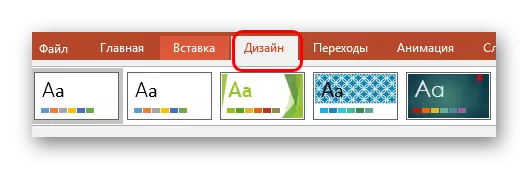
ଏଠାରେ ତିନୋଟି ମୁଖ୍ୟ କ୍ଷେତ୍ର ଅଛି |
- ପ୍ରଥମଟି ହେଉଛି "ଥିମ୍" | ସେଠାରେ ଅନେକ ବିଲ୍ଟ-ଇନ୍ ଡିଜାଇନ୍ ବିକଳ୍ପ ଅଛି ଯାହା ବିଭିନ୍ନ ପ୍ରକାରର ସେଟିଂସମୂର | ପାଠ୍ୟର ରଙ୍ଗ ଏବଂ ଫଣ୍ଟ, ସ୍ଲାଇଡ୍, ପୃଷ୍ଠଭୂମି ଏବଂ ଅତିରିକ୍ତ ସାଜସଜ୍ଜା ଉପାଦାନଗୁଡ଼ିକର ଅବସ୍ଥାନ, | ସେମାନେ ଉପସ୍ଥାପନା ପରିବର୍ତ୍ତନ କରନ୍ତି ନାହିଁ, କିନ୍ତୁ ତଥାପି ସେମାନେ ପରସ୍ପରଠାରୁ ଭିନ୍ନ ଅଟନ୍ତି | ସମସ୍ତ ଉପଲବ୍ଧ ବିଷୟ ଶିଖିବା ଆବଶ୍ୟକ, ଏହା ସମ୍ଭବତ that ଯେ ଭବିଷ୍ୟତର ଶୋ ପାଇଁ କିଛି ସମ୍ପୂର୍ଣ୍ଣ ଉପଯୁକ୍ତ |

ଯେତେବେଳେ ଆପଣ ଉପଯୁକ୍ତ ବଟନ୍ ଉପରେ କ୍ଲିକ୍ କରନ୍ତି, ଆପଣ ଡିଜାଇନ୍ ଟେମ୍ପଲେଟର ଥିବା ସମସ୍ତ ତାଲିକା ନିୟୋଜନ କରିପାରିବେ |
- ପାୱାରପଏଣ୍ଟ 2016 ରେ ଏକ କ୍ଷେତ୍ର "ବିକଳ୍ପ" ଅଛି | ଏଠାରେ ବିଭିନ୍ନ ପ୍ରକାରର ବିଷୟ ବିସ୍ତାରିତ ହୁଏ, ବିଭିନ୍ନ ସ୍ଥିର ଶ style ଳୀ ପାଇଁ ଅନେକ ରଙ୍ଗ ସମାଧାନ ପ୍ରଦାନ କରି ବିସ୍ତାର କରେ | ସେମାନେ କେବଳ ରଙ୍ଗରେ ପରସ୍ପରଠାରୁ ଭିନ୍ନ, ଉପାଦାନଗୁଡ଼ିକର ଅବସ୍ଥାନ ପରିବର୍ତ୍ତନ ହୁଏ ନାହିଁ |
- "ବିନ୍ୟାସ" କୁ ସ୍ଲାଇଡ୍ ର ଆକାର ପରିବର୍ତ୍ତନ କରିବାକୁ, ଏବଂ ପୃଷ୍ଠଭୂମି ଏବଂ ଡିଜାଇନ୍ କରିବାକୁ ମାନୁଆଲ୍ ଆଡଡେଟ୍ କରେ |
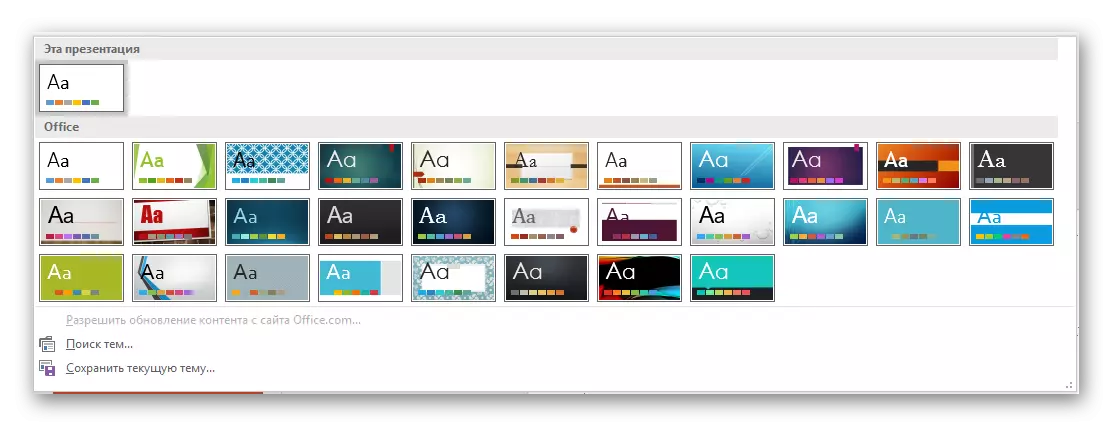

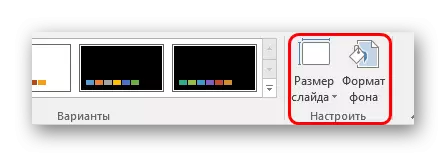
ଟିକିଏ ଅଧିକ କହିବା ଯୋଗ୍ୟ ଶେଷ ବିକଳ୍ପ ବିଷୟରେ |
"ପୃଷ୍ଠଭୂମି ଫର୍ମାଟ୍" ବଟନ୍ ଡାହାଣକୁ ଏକ ଅତିରିକ୍ତ ପାର୍ଶ୍ୱ ମେନୁ ଖୋଲିବ | ଏଠାରେ, ଯେକ any ଣସି ଡିଜାଇନ୍ ସେଟିଂ କ୍ଷେତ୍ରରେ ତିନୋଟି ବୁକମାର୍କ ଅଛି |
- "ଭରିଂ" ଭଣ୍ଡାର ପ୍ରତିଛବି ସ୍ଥାପନ କରିବା | ଆପଣ ଗୋଟିଏ ରଙ୍ଗ କିମ୍ବା pattern ାଞ୍ଚାରେ ପୂରଣ କରିପାରିବେ, ଏବଂ ଏହାର ପରବର୍ତ୍ତୀ ଅତିରିକ୍ତ ସମ୍ପାଦନା ସହିତ କ image ଣସି ପ୍ରତିଛବି ସନ୍ନିବେଶ କରିପାରିବେ |
- ଭିଜୁଆଲ୍ ଶ style ଳୀ ଉନ୍ନତି ପାଇଁ ଅତିରିକ୍ତ କଳାତ୍ମକ କ tech ଶଳ ପ୍ରୟୋଗ କରିବାକୁ ଆପଣଙ୍କୁ ଅତିରିକ୍ତ କଳାତ୍ମକ କ ques ଶଳ ପ୍ରୟୋଗ କରିବାକୁ ଅନୁମତି ଦିଏ | ଉଦାହରଣ ସ୍ୱରୂପ, ଆପଣ ଛାୟା, ପୁରୁଣା ଫଟୋ, ଚ୍ୟାଫିଫାୟର୍ ଏବଂ ମଧ୍ୟ ଏହାର ପ୍ରଭାବ ଯୋଗ କରିପାରିବେ | ଇପ୍ ପ୍ରୋଗ୍ରାମ୍ ଚୟନ କରିବା ପରେ, ଏହାକୁ ତ୍ରୁଟି କରିବା ପାଇଁ ମଧ୍ୟ ସମ୍ଭବ - ଉଦାହରଣ ସ୍ୱରୂପ, ତୀବ୍ରତାକୁ ପରିବର୍ତ୍ତନ କରନ୍ତୁ |
- ଶେଷ ଆଇଟମ୍ ହେଉଛି "ଚିତ୍ର" - ପୃଷ୍ଠଭୂମି ଉପରେ ସ୍ଥାପିତ ଏକ ପ୍ରତିଛବି ସହିତ କାର୍ଯ୍ୟ କରେ, ଆପଣଙ୍କୁ ଏହାର ଉଜ୍ଜ୍ୱଳତା, ତୀକ୍ଷ୍ଣ ପରିବର୍ତ୍ତନ କରିବାକୁ ଅନୁମତି ଦିଏ |
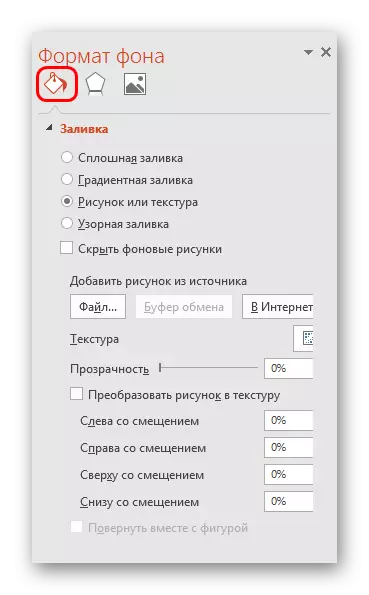
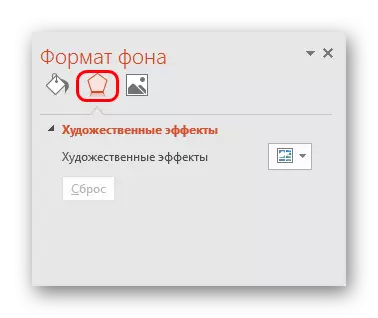
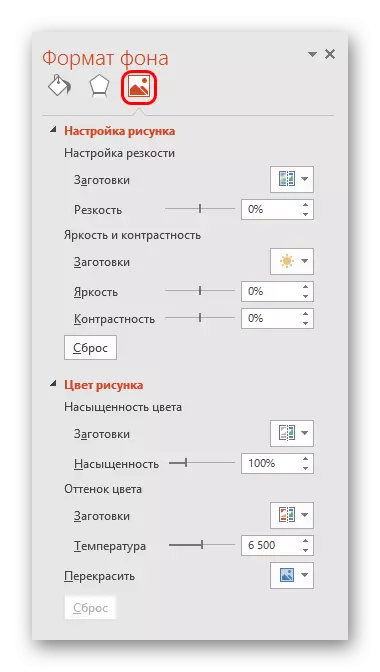
ଉପସ୍ଥାପନା ତଥ୍ୟକୁ କେବଳ ରଙ୍ଗୀନ ନୁହେଁ, ବରଂ ସଂପୂର୍ଣ୍ଣ ଅନନ୍ୟ କରିବା ପାଇଁ ଟୁଲ୍ ତଥ୍ୟ ଯଥେଷ୍ଟ | ଯଦି ଏକ ଦିଆଯାଇଥିବା ମାନକ ଶ style ଳୀ ଏହି କ୍ଷଣ୍ୟ ଭାବରେ ଚୟନ କରାଯାଇଛି, ଯଦି "ଫର୍ମିଂ" ମେନୁ ଚୟନ କରାଯିବ, ତେବେ "ଫ୍ରିଙ୍ଗ୍" ମେନୁ "ଫର୍ମାଟ୍" ମେନୁରେ ରହିବ |
ଲେଆଉଟ୍ ସ୍ଲାଇଡ୍ ସେଟ୍ ଅପ୍ |
ଏକ ନିୟମ ଭାବରେ, ଫର୍ମନେସନ୍ ଭରିବା ପୂର୍ବରୁ ଫର୍ମାଟ୍ ମଧ୍ୟ ବିନ୍ୟାସିତ ହୋଇଛି | ଏଥିପାଇଁ ଏକ ବିସ୍ତୃତ s ାଞ୍ଚାର ସେଟ୍ ଅଛି | ପ୍ରାୟତ no ଆମେ କିଛି ଅତିରିକ୍ତ ଲେଆଉଟ୍ ର ଅନ୍ୟ ଅତିରିକ୍ତ ପଦକ୍ଷେପ ଆବଶ୍ୟକ, କାରଣ ବିକାଶକାରୀମାନେ ଏକ ଭଲ ଏବଂ କାର୍ଯ୍ୟକ୍ଷମ ପରିସ୍ରା ପାଇଁ ପ୍ରଦାନ କରାଯାଇଥାଏ |
- ଏକ ସ୍ଲାଇଡ୍ ପାଇଁ ଏକ ଖାଲି ବାଛିବା ପାଇଁ, ବାମ ପାର୍ଶ୍ୱ ଫ୍ରେମ୍ ରାଇଟ୍ ମାଉସ୍ ବଟନ୍ ସହିତ ଆପଣଙ୍କୁ ଏହାକୁ ସଠିକ୍ ମାଉସ୍ ବଟନ୍ ସହିତ କ୍ଲିକ୍ କରିବାକୁ ପଡିବ | ପପ୍-ଅପ୍ ମେନୁରେ ଆପଣଙ୍କୁ "ଲେଆଉଟ୍" ଅପ୍ସନ୍ ସକ୍ଷମ କରିବାକୁ ପଡିବ |
- ପପ୍-ଅପ୍ ମେନୁ ପାର୍ଶ୍ୱରେ ଉପଲବ୍ଧ ଟେମ୍ପଲେଟ୍ଗୁଡ଼ିକର ଏକ ତାଲିକା ପ୍ରଦର୍ଶିତ ହେବ | ଏଠାରେ ଆପଣ ଏକ ନିର୍ଦ୍ଦିଷ୍ଟ ଶୀଟ୍ ର ମୂଳ ପାଇଁ ଯେକ any ଣସି ଉପଯୁକ୍ତ ଚୟନ କରିପାରିବେ | ଉଦାହରଣ ସ୍ୱରୂପ, ଯଦି ଆପଣ ଚିତ୍ରଗୁଡ଼ିକରେ ଦୁଇଟି ଜିନିଷର ତୁଳନା ପ୍ରଦର୍ଶନ କରିବାକୁ ଯୋଜନା କରୁଛନ୍ତି, ତେବେ "ତୁଳନା" ବିକଳ୍ପ ଉପଯୁକ୍ତ ଅଟେ |
- ଚୟନ କରିବା ପରେ, ଏହି ବିଲଲେଟ୍ ପ୍ରୟୋଗ ହେବ ଏବଂ ସ୍ଲାଇଡ୍ ପୂରଣ ହୋଇପାରେ |
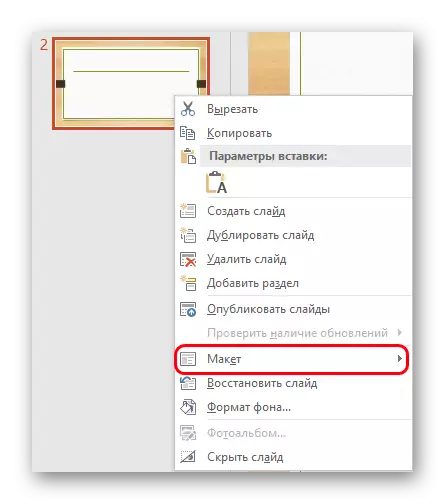
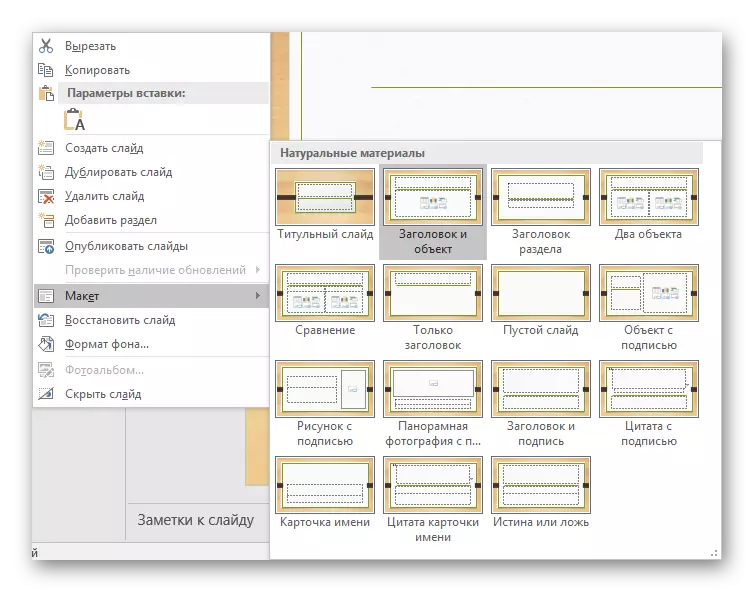
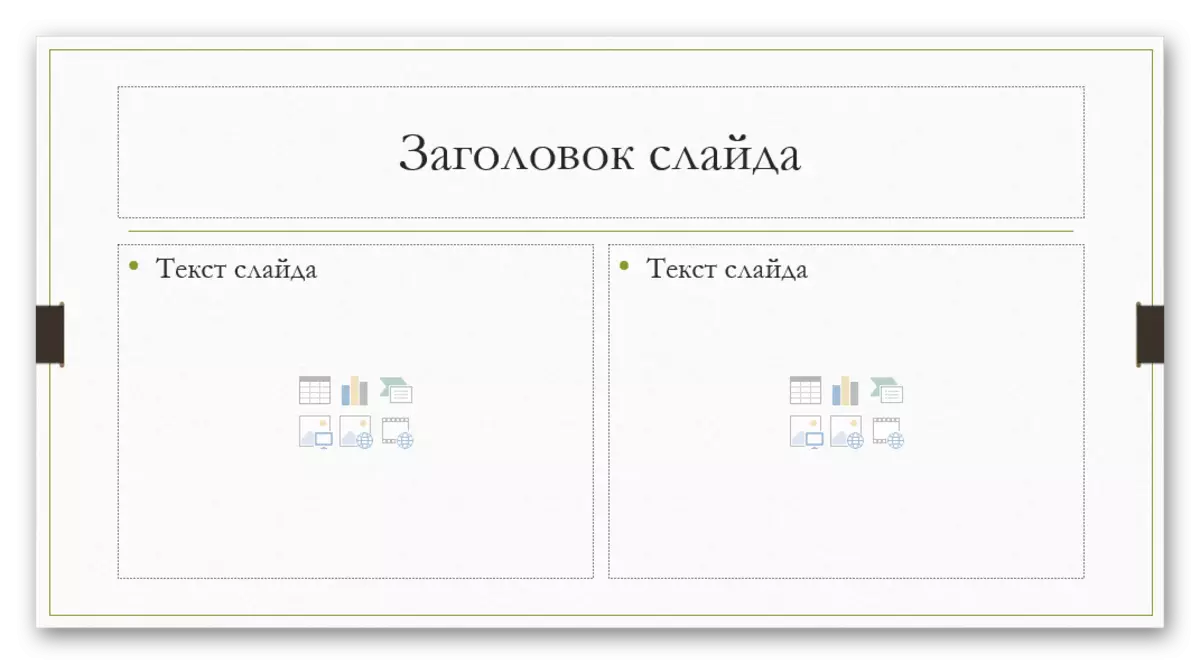
ଯଦି ମାନକ ଟେମ୍ପଲେଟ ଦ୍ୱାରା ପ୍ରଦାନ କରାଯାଇ ନାହିଁ, ତେବେ ଆପଣ ମାନକ ଟେମ୍ପଲେଟ୍ ଦ୍ୱାରା ପ୍ରଦାନ କରାଯାଇଥିବା ଆବଶ୍ୟକତାକୁ ନେଇ ଗଠନର ଆବଶ୍ୟକ କରନ୍ତି, ତେବେ ଆପଣ ଆପଣଙ୍କର ବିଲେଟ୍ ତିଆରି କରିପାରିବେ |
- ଏହା କରିବାକୁ, "ଦର୍ଶନ" ଟ୍ୟାବ୍ କୁ ଯାଆନ୍ତୁ |
- ଏଠାରେ ଆମେ "ସ୍ଲାଇଡ୍ ନମୁନା" ବଟନ୍ ପାଇଁ ଆଗ୍ରହୀ |
- ପ୍ରୋଗ୍ରାମ୍ ଟେମ୍ପଲେଟ୍ ସହିତ କାମ କରିବାର ଧାରା ସହିତ ଆସିବ | ହାଟ ଏବଂ କାର୍ଯ୍ୟଗୁଡ଼ିକ ସମ୍ପୂର୍ଣ୍ଣ ରୂପେ ପରିବର୍ତ୍ତିତ ହେବ | ବାମ ପାର୍ଶ୍ୱରେ ପୂର୍ବରୁ କ new ଣସି ବିଦ୍ୟମାନ ସ୍ଲାଇଡ୍ ରହିବ ନାହିଁ, କିନ୍ତୁ ଟେମ୍ପଲେଟ୍ ର ଏକ ତାଲିକା ରହିବ | ଏଠାରେ ଆପଣ ଉଭୟ ଏଡିଟ୍ କରିବା ଏବଂ ନିଜର ସୃଷ୍ଟି ପାଇଁ ଉଭୟ ବାଛିପାରିବେ |
- ଶେଷ ଅପ୍ସନ୍ ପାଇଁ, "LAYOUT" ବଟନ୍ ବ୍ୟବହୃତ ହୁଏ | ଏକ ସମ୍ପୂର୍ଣ୍ଣ ଖାଲି ସ୍ଲାଇଡ୍ ବ୍ୟାପ୍ରମି ହେବ, ଉପଭୋକ୍ତା ନିଜେ ତଥ୍ୟ ପାଇଁ ସମସ୍ତ କ୍ଷେତ୍ର ଯୋଡିବାକୁ ପଡିବ |
- ଏହା କରିବାକୁ, "ସନ୍ନିବେଶ ଫିଲ୍ଟର" ବଟନ୍ ବ୍ୟବହାର କରନ୍ତୁ | କ୍ଷେତ୍ରଗୁଡିକର ଏକ ବିସ୍ତୃତ ଚୟନ ଅଛି - ଉଦାହରଣ ସ୍ୱରୂପ, ହେଡର୍, ଟେକ୍ସଟ୍, ମିଡିଆ ଫାଇଲଗୁଡ଼ିକ ପାଇଁ, ଇତ୍ୟାଦି ପାଇଁ | ଚୟନ କରିବା ପରେ, ଆପଣଙ୍କୁ ଫ୍ରେମରେ ୱିଣ୍ଡୋ ଅଙ୍କନ କରିବାକୁ ପଡିବ ଯେଉଁଥିରେ ମନୋନୀତ ବିଷୟବସ୍ତୁଟି ରହିବ | ଆପଣ ଯେତେ କ୍ଷେତ୍ର ସୃଷ୍ଟି କରିପାରିବେ |
- ଏକ ସ୍ୱତନ୍ତ୍ର ସ୍ଲାଇଡ୍ ସୃଷ୍ଟି ସମାପ୍ତ କରିବା ପରେ, ଏହା ତାଙ୍କୁ ନିଜର ନାମ ଦେବା ଅତ୍ୟଧିକ ହେବ ନାହିଁ | ଏହା କରିବାକୁ, "ପୁନ ame ନାମ" ବଟନ୍ କୁ ସେବା କରେ |
- ଏଠାରେ ଏଠାରେ ଏଠାରେ ଅବଶିଷ୍ଟ କାର୍ଯ୍ୟଗୁଡ଼ିକ ପ୍ରସ୍ତୁତ ଏବଂ ସ୍ଲାଇଡ୍ ର ଆକାରକୁ ସଂପାଦନ କରିବା ପାଇଁ ଡିଜାଇନ୍ କରାଯାଇଛି |
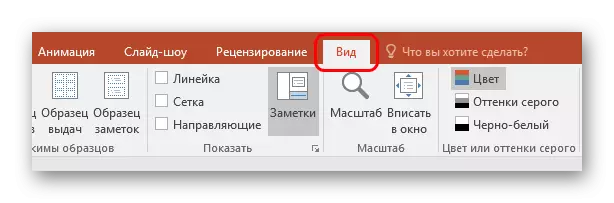

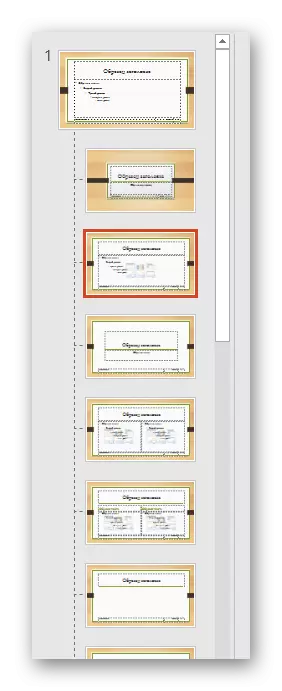

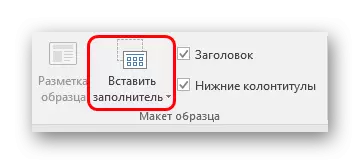


ସମସ୍ତ କାର୍ଯ୍ୟ ଶେଷରେ, "ବନ୍ଦ ନମୁନା ମୋଡ୍" ବଟନ୍ କ୍ଲିକ୍ କରନ୍ତୁ | ଏହା ପରେ, ସିଷ୍ଟମ୍ ଉପସ୍ଥାପନା ସହିତ କାମକୁ କାମ କରିବ, ଏବଂ ଟେମ୍ପଲେଟ୍ ଉପରେ ଉପରୋକ୍ତ ସ୍ଲାଇଡ୍ ରେ ପ୍ରୟୋଗ କରାଯାଇପାରିବ |
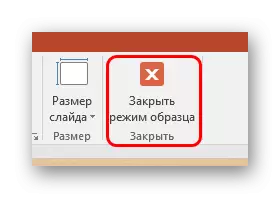
ତଥ୍ୟଗୁଡ଼ିକୁ ବିନ୍ୟାସ କରୁଅଛି
ଯାହା ଉପରେ ବର୍ଣ୍ଣନା କରାଯାଇଛି, ଉପସ୍ଥାପନାର ମୁଖ୍ୟ ଜିନିଷ ଏହାକୁ ସୂଚନା ସହିତ ପୂରଣ କରୁଛି | ଶୋ'ରେ ଆପଣ ପରସ୍ପର ସହିତ ଏକତ୍ରିତ ହୋଇଥିବା କିଛି ସନ୍ନିବେଶ କରିପାରିବେ |
ଡିଫଲ୍ଟ ଭାବରେ, ପ୍ରତ୍ୟେକ ସ୍ଲାଇଡ୍ ର ହେଡିଙ୍ଗ୍ ଏବଂ ପୃଥକ ଅଞ୍ଚଳ ଅଛି | ଏଠାରେ ତୁମେ ଏହି କ୍ଷେତ୍ରରେ ବର୍ଣ୍ଣନା କରାଯାଇଥିବା ପରି, ପ୍ରସଙ୍ଗର ନାମ ପ୍ରବେଶ କର, ଏବଂ ଇତ୍ୟାଦି | ଯଦି ସ୍ଲାଇଡ୍ ସିରିଜ୍ ସମାନକୁ ସୂଚିତ କରେ, ତେବେ ଆପଣ ଟାଇଟଲ୍ ଡିଲିଟ୍ କରିପାରିବେ, କିମ୍ବା ଉପସ୍ଥିତି ଉପସ୍ଥିତି ପ୍ରଦର୍ଶିତ ହେଲେ ଖାଲି ସ୍ଥାନ ପ୍ରଦର୍ଶିତ ହେବ ନାହିଁ - ଖାଲି କ୍ଷେତ୍ର ପ୍ରଦର୍ଶିତ ହେବାବେଳେ ଖାଲି କ୍ଷେତ୍ର ପ୍ରଦର୍ଶିତ ହେବ ନାହିଁ। ପ୍ରଥମ ମାମଲାରେ, ଆପଣଙ୍କୁ ଫ୍ରେମର ସୀମା ଉପରେ କ୍ଲିକ୍ କରିବା ଆବଶ୍ୟକ ଏବଂ "DE" ବଟନ୍ କ୍ଲିକ୍ କର | ଉଭୟ କ୍ଷେତ୍ରରେ ସ୍ଲାଇଡ୍ ଗୁଡିକର ନାମ ହେବ ଏବଂ ସିଷ୍ଟମ୍ ଏହାକୁ "ନାମରେନାମା" ଲେବଲ୍ କରିବ |

ପାଠ ପ୍ରବେଶ କରିବା ପାଇଁ ଅଧିକାଂଶ ସ୍ଲାଇଡ୍ ଲେଆଉଟ୍ ଏବଂ ଅନ୍ୟାନ୍ୟ ଡାଟା ଫର୍ମାଟ୍ ଗୁଡିକ "ବିଷୟବସ୍ତୁ କ୍ଷେତ୍ର" ବ୍ୟବହାର କରନ୍ତି | ଏହି ପ୍ଲଟ୍ ଉଭୟ ଟେକ୍ସଟ୍ ଏବଂ ଅନ୍ୟାନ୍ୟ ଫାଇଲ୍ ସନ୍ନିବେଶ କରିବାକୁ ଉଭୟ ବ୍ୟବହାର କରାଯାଇପାରିବ | ନଦୀରେ, ସାଇଟରେ ଉପସ୍ଥାପିତ ଯେକ any ଣସି ବିଷୟବସ୍ତୁ ସ୍ୱୟଂଚାଳିତ ଭାବରେ ଏହି ନିର୍ଦ୍ଦିଷ୍ଟ ସ୍ଲଟ୍ ଦଖଲ କରିବାକୁ ଚେଷ୍ଟା କରେ, ନିଜ ଆକାରରେ ଆଡଜଷ୍ଟ କରିବା |
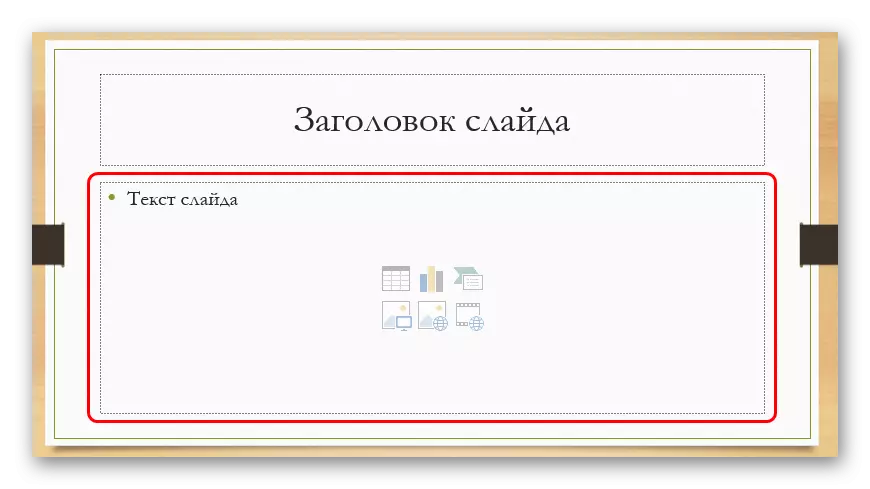
ଯଦି ଆମେ ଟେକ୍ସଟ୍ ବିଷୟରେ ଆଲୋଚନା କରିବା, ଏହା ମାନକ ମାଇକ୍ରୋସଫ୍ଟ ଅଫିସ୍ ଆପଲ୍ ଦ୍ୱାରା ଶାନ୍ତ ଭାବରେ ଫର୍ମାଟ୍ ହୋଇଛି, ଯାହା ଏହି ପ୍ୟାକେଜ୍ ର ଅନ୍ୟ ଉତ୍ପାଦରେ ଉପସ୍ଥିତ | ତାହା ହେଉଛି, ଉପଭୋକ୍ତା ମୁକ୍ତିର ଫଣ୍ଟ, ରଙ୍ଗ, ଆକାରର ସ୍ୱତନ୍ତ୍ର ପ୍ରଭାବ ଏବଂ ଅନ୍ୟ ଦିଗଗୁଡ଼ିକୁ ପରିବର୍ତ୍ତନ କରିପାରିବେ |
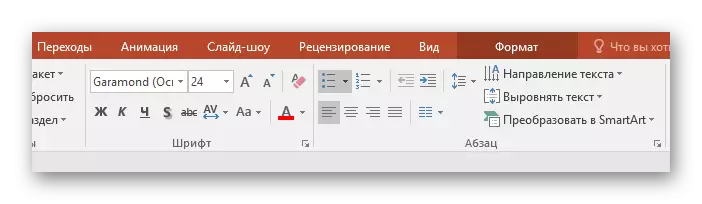
ଫାଇଲ୍ ଯୋଡିବା ପାଇଁ, ତାଲିକା ଏଠାରେ ବୁଡ୍ ଅଟେ | ଏହା ହୋଇପାରେ:
- ଚିତ୍ରଗୁଡ଼ିକ;
- ଜିଫ୍ ଆନିମେସନ୍;
- ଭିଡିଓ;
- ଅଡିଓ ଫାଇଲଗୁଡ଼ିକ;
- ଟେବୁଲ୍;
- ଗାଣିତିକ, ଶାରୀରିକ ଏବଂ ରାସାୟନିକ ସୂତ୍ର;
- ଚିତ୍ରଗୁଡ଼ିକ;
- ଅନ୍ୟାନ୍ୟ ଉପସ୍ଥାପନା;
- ସ୍ମାର୍ଟାର୍ଟ ଏବଂ ଅନ୍ୟମାନଙ୍କୁ ସ୍କିମ୍ କରନ୍ତୁ |
ଏସବୁ ଯୋଡିବାକୁ, ବିଭିନ୍ନ ପ୍ରକାରର ଉପାୟ ବ୍ୟବହୃତ ହୁଏ | ଅଧିକାଂଶ କ୍ଷେତ୍ରରେ, "ଇନ୍ସର୍ଟ" ଟ୍ୟାବ୍ ଦ୍ୱାରା ଏହା କରାଯାଇଥାଏ |
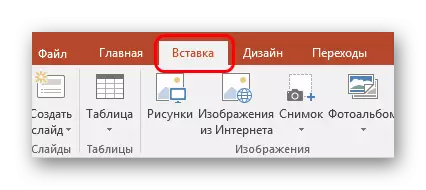
ଆହୁରି ମଧ୍ୟ, ବିଷୟବସ୍ତୁ ନିଜେ ଏକ କମ୍ପ୍ୟୁଟରରୁ ଟେବୁଲ୍, ଚିତ୍ରଗୁଡ଼ିକ, ଇଣ୍ଟରନେଟରୁ ଚିତ୍ର, ଭିଡିଓରୁ ପ୍ରତିଛବି ଏବଂ ଭିଡିଓ ଫାଇଲ୍ ସହିତ ଚିତ୍ର, ସ୍ମାର୍ଟ ଏବଂ ଭିଡିଓ ଫାଇଲ୍ | ସଲିନକୁ, ଆପଣଙ୍କୁ ଉପଯୁକ୍ତ ଆଇକନ୍ ଉପରେ କ୍ଲିକ୍ କରିବା ଆବଶ୍ୟକ, ଯାହା ପରେ ଟୁଲ୍କିଟ୍ କିମ୍ବା ବ୍ରାଉଜର୍ ଇଚ୍ଛିତ ବସ୍ତୁ ବାଛିବା ପାଇଁ ବ୍ରାଉଜର୍ ଖୋଲିବ |
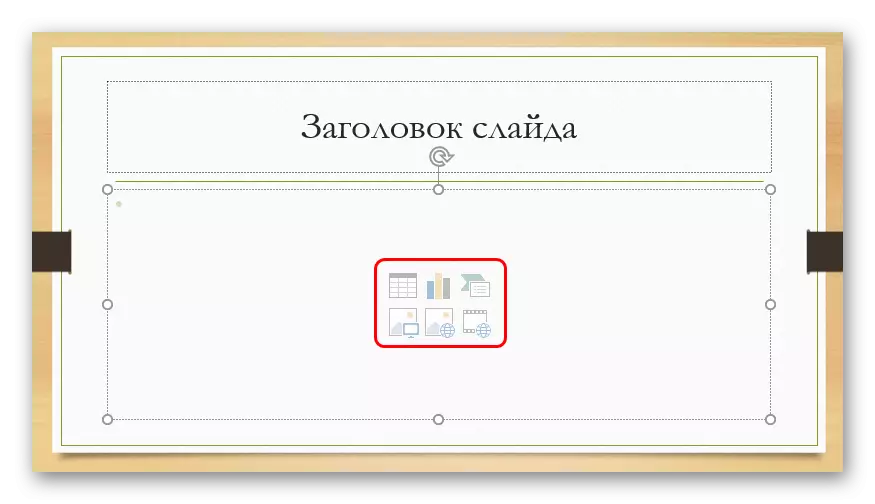
ସନ୍ନିବେଶିତ ଆଇଟମଗୁଡିକ ମୁକ୍ତ ଭାବରେ ମାଉସ୍ ବ୍ୟବହାର କରି ମାଉସ୍ ବ୍ୟବହାର କରି ମାଉସ୍ ବ୍ୟବହାର କରି ସ୍ଲାଇଡ୍ ଦ୍ୱାରା ଘୁଞ୍ଚାଯାଇପାରିବ | ଆକାର, ପୋଜିସନ୍ ପ୍ରାଥମିକତା ପରିବର୍ତ୍ତନ କରିବା ମଧ୍ୟ କେହି ବାରଣ କରନ୍ତି ନାହିଁ |
ଅତିରିକ୍ତ କାର୍ଯ୍ୟଗୁଡ଼ିକ
ବିଭିନ୍ନ ବ features ଶିଷ୍ଟ୍ୟଗୁଡିକର ଏକ ବିସ୍ତୃତ ପରିସର ମଧ୍ୟ ଅଛି ଯାହା ଆପଣଙ୍କୁ ଉପସ୍ଥାପନାକୁ ଉନ୍ନତ କରିବାକୁ ଦେଇଥାଏ, କିନ୍ତୁ ବ୍ୟବହାର ପାଇଁ ବାଧ୍ୟତାମୂଳକ ନୁହେଁ |ପରିବର୍ତ୍ତନ ସ୍ଥିର କରିବା |
ଏହି ଆଇଟମ୍ ଅଧା ଉପସ୍ଥାପନାର ଡିଜାଇନ୍ ଏବଂ ରୂପରେ ବୁ refers ାଏ | ବାହ୍ୟ ସେଟିଂ ପରି ଏହାର ବ୍ୟବସ୍ଥା ଗୁରୁତ୍ୱପୂର୍ଣ୍ଣ ନାହିଁ, ତେଣୁ ଆଦିବା ଆବଶ୍ୟକ ନୁହେଁ | "ପରିବର୍ତ୍ତନଶୀଳ" ଟ୍ୟାବରେ ଏହି ଟୁଲ୍କିଟ୍ ଅଛି |
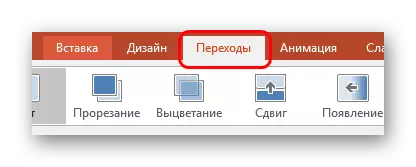
"ଏହି ସ୍ଲାଇଡ୍ ରେ ପରିବର୍ତ୍ତନ" ରେ ସ୍ଥାନାନ୍ତରଣ, ଗୋଟିଏ ସ୍ଲାଇଡ୍ ରୁ କାରବାର ପାଇଁ ବ୍ୟବହୃତ ହେବ | ଆପଣ ବର୍ତ୍ତମାନ ପସନ୍ଦ କରୁଥିବା କିମ୍ବା ଉପସ୍ଥାପନା ପାଇଁ ଉପଯୁକ୍ତ କିମ୍ବା ଉପଯୁକ୍ତ ଚୟନ କରିପାରିବେ, ସେ ସେଟଅପ୍ ବ feature ଶିଷ୍ଟ୍ୟ ବ୍ୟବହାର କରିପାରିବେ | ଏହି ଏହା ପାଇଁ "ପ୍ରଭାବ ପାରାମିଟରଗୁଡିକ" ବଟନ୍ ବ୍ୟବହୃତ ହୋଇଛି, ସେଠାରେ ପ୍ରତ୍ୟେକ ଆନିମେସନ୍ ପାଇଁ ସେଟିଙ୍ଗର ସେଟ୍ ଅଛି |

"ଟାଇମ୍ ସ୍ଲାଇଡ୍ ଟାଇମ୍" କ୍ଷେତ୍ର ଆଉ ଭିଜୁଆଲ୍ ଶ style ଳୀ ସହିତ ପ୍ରଯୁଜ୍ୟ ନୁହେଁ | ଏଠାରେ ଗୋଟିଏ ସ୍ଲାଇଡ୍ ଦାଉଥିବା ଅବଧି ବିନ୍ୟାସିତ ହୋଇଛି, ପ୍ରଦାନ କରାଯାଇଥାଏ ଯେ ସେମାନେ ଲେଖକ ଦଳ ବିନା ପରିବର୍ତ୍ତନ କରିବେ | କିନ୍ତୁ ଅତୀତର ବିନ୍ଦୁ ପାଇଁ ଏଠାରେ ଏକ ଗୁରୁତ୍ୱପୂର୍ଣ୍ଣ ବଟନ୍ ନାହିଁ - "ସମସ୍ତ ପାଇଁ ପ୍ରଯୁଜ୍ୟ" ସମସ୍ତ "ସମସ୍ତ" ସିଷ୍ଟମରେ ପ୍ରସାରଣ କରନ୍ତୁ ନାହିଁ କରିବାକୁ ଅନୁମତି ଦିଅନ୍ତି ନାହିଁ |
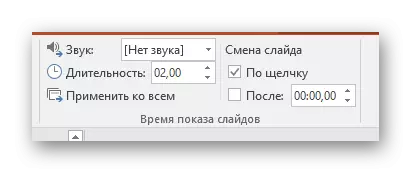
ଆନିମେସନ୍ ସେଟିଂ |
ପ୍ରତ୍ୟେକ ଉପାଦାନକୁ, ଟେକ୍ସଟ୍, ଏକ ମିଡିଆ ଫାଇଲ୍ କିମ୍ବା ଅନ୍ୟ କିଛି, ଆପଣ ଏକ ବିଶେଷ ପ୍ରଭାବ ଯୋଗ କରିପାରିବେ | ଏହାକୁ "ଆନିମେସନ୍" କୁହାଯାଏ | ଏହି ଅନୁସନ୍ଧାନ ପାଇଁ ସେଟିଟା ଲୋଗୋ କାର୍ଯ୍ୟକ୍ରମ ହେନରଙ୍କ ଉପଯୁକ୍ତ ଟ୍ୟାବରେ ଅଛି | ଆପଣ ଯୋଗ କରିପାରିବେ, ଉଦାହରଣ ସ୍ୱରୂପ, ଏକ ନିର୍ଦ୍ଦିଷ୍ଟ ବସ୍ତୁର ଦୃଶ୍ୟ, ପରବର୍ତ୍ତୀ ଅଦୃଶ୍ୟ ହେବା ସହିତ | ଆନିମେସନ୍ ସୃଷ୍ଟି ଏବଂ ବିନ୍ୟାସିତ ଏବଂ ବିନ୍ୟାସ କରିବା ପାଇଁ ବିସ୍ତୃତ ନିର୍ଦ୍ଦେଶ ଏକ ପୃଥକ ଧାରା ରେ |ଶିକ୍ଷା: ପାୱାରପଏଣ୍ଟରେ ଆନିମେସନ୍ ସୃଷ୍ଟି କରିବା |
ହାଇପରଲିଙ୍କ୍ ଏବଂ ନିୟନ୍ତ୍ରଣ ବ୍ୟବସ୍ଥା |
ଅନେକ ଗମ୍ଭୀର ଉପସ୍ଥାପନାଗୁଡିକ ନିୟନ୍ତ୍ରଣ ପ୍ରଣୟନ କରେ - ନିୟନ୍ତ୍ରଣ କି, ସ୍ଲାଇଡ୍ ମେନୁ, ଏବଂ ଇତ୍ୟାଦି | ଏସବୁ ପାଇଁ ହାଇପରଲିଙ୍କ୍ ର ସେଟିଂ ବ୍ୟବହାର କରେ | ସବୁ କ୍ଷେତ୍ରରେ ନୁହେଁ, ଏହିପରି ଉପାଦାନଗୁଡ଼ିକ ହେବା ଉଚିତ, କିନ୍ତୁ ଅନେକ ଉଦାହରଣରେ ଏହା ଏକ ଉପସ୍ଥାପନାକୁ ଏକ ଉପସ୍ଥାପନ କରିଥାଏ ଏବଂ ସିଷ୍ଟମକୁ ପୃଥକ ଭାବରେ ପରିଣତ କରେ, ବ୍ୟବହାରାକାନା ଭାବରେ ଏକ ପୃଥକ ମାନୁଆଲ୍ କିମ୍ବା ଏକ ପ୍ରୋଗ୍ରାମ୍ ରେ ପରିଣତ ହୁଏ |
ଶିକ୍ଷା: ହାଇପର୍ ଲିଙ୍କ୍ ସୃଷ୍ଟି ଏବଂ ବିନ୍ୟାସ କରୁଅଛି |
ଫଳାଫଳ
ନିମ୍ନଲିଖିତ ଅନୁମୋଦନ ଉପରେ ଆଧାର କରି, ଆପଣ 7 ଟି ପଦକ୍ଷେପଗୁଡ଼ିକୁ ନେଇ ଗଠିତ ଏକ ଅତ୍ୟାବଶ୍ୟକ ଆଲଗୋରିଦିରିଟ୍ ଆସିପାରିବେ:
- ସଠିକ୍ ପରିମାଣର ସ୍ଲାଇଡ୍ ସୃଷ୍ଟି କରନ୍ତୁ |
ଉପସ୍ଥାପନାରେ, କେତେ ଅବଧି ନିଶ୍ଚିତ ଭାବରେ ଉପଭୋକ୍ତାଙ୍କୁ ଆଗରୁ କହିପାରେ, କିନ୍ତୁ ଏକ ଉପସ୍ଥାପନା ରହିବା ସର୍ବୋତ୍ତମ ଅଟେ | ଭବିଷ୍ୟତରେ ଏହି ପ୍ରଶାସନିକ ବିଷୟବସ୍ତୁର ସମ୍ପୂର୍ଣ୍ଣ ପରିମାଣର ସମସ୍ତ ସୂଚନା ବିନ୍ୟାସ କରନ୍ତୁ, ବିଭିନ୍ନ ସଂଖ୍ୟକ ବିନ୍ୟାସ କରନ୍ତୁ ଏବଂ ଚାଲନ୍ତୁ |
- ଭିଜୁଆଲ୍ ଡିଜାଇନ୍ କଷ୍ଟୋମାଇଜ୍ କରନ୍ତୁ |
ପ୍ରାୟତ , ଏକ ଉପସ୍ଥାପନା ସୃଷ୍ଟି କରିବାବେଳେ, ଲେଖକମାନେ ପୂର୍ବରୁ ପ୍ରବେଶ କରିଥିବା ତଥ୍ୟଗୁଡ଼ିକ ପୂର୍ବରୁ ଅଧିକ ମିଳିତ ଭାବରେ ମିଳିତ ଭାବରେ ମିଳିତ ହୋଇଥାଏ | ତେଣୁ ଅଧିକାଂଶ ବୃତ୍ତିଗତମାନେ ଆଗୁଆ ଏକ ଭିଜୁଆଲ୍ ଶ style ଳୀ ବିକାଶ କରିବାକୁ ସୁପାରିଶ କରନ୍ତି |
- ଘଣ୍ଟା ଲେଆଉଟ୍ ଅପ୍ସନ୍ ବଣ୍ଟନ କରନ୍ତୁ |
ଏଥିପାଇଁ ପୂର୍ବରୁ ବିଦ୍ୟମାନ ଟେମ୍ପଲେଟଗୁଡିକ ଚୟନ କରାଯାଇଛି, କିମ୍ବା ନୂତନ, ଏବଂ ତାପରେ ପ୍ରତ୍ୟେକ ସ୍ଲାଇଡ୍ କୁ ପୃଥକ ଭାବରେ ବଣ୍ଟନ କରାଯାଏ, ଏବଂ ଏହାର ଗନ୍ତବ୍ୟ ସ୍ଥଳରେ ଆଧାର କରି | କେତେକ କ୍ଷେତ୍ରରେ, ଏହି ପଦକ୍ଷେପଟି ଭିଜୁଆଲ୍ ଶାଳକ ସେଟିଂକୁ ମଧ୍ୟ ଗ୍ରହଣ କରିପାରନ୍ତି ଯାହା ଲେଖକ ଉପାଦାନଗୁଡ଼ିକର ମନୋନୀତ ଅବସ୍ଥାନ ଅଧୀନରେ ଡିଜାଇନ୍ ପାରାମିଟରଗୁଡିକ ଆଡ୍ରେସ୍ କରିପାରିବେ |
- ସମସ୍ତ ତଥ୍ୟ ପ୍ରସ୍ତୁତ କରନ୍ତୁ |
ଉପଭୋକ୍ତାଙ୍କର ସମସ୍ତ ଆବଶ୍ୟକୀୟ ପାଠ୍ୟ, ମିଡିଆ କିମ୍ବା ଅନ୍ୟାନ୍ୟ ତଥ୍ୟ ପ୍ରକାରକୁ ଉପସ୍ଥାପନୀୟ ବଣ୍ଟନ କରୁଥିବା ଲଜିକାଲ୍ କ୍ରମରେ ସ୍ଲାଇଡ୍ କରିଥାଏ | ସମସ୍ତ ସୂଚନା ସଂପାଦନ ଏବଂ ଫର୍ମାଟିଂ ଏବଂ ଫର୍ମାଟିଂ |
- ଅତିରିକ୍ତ ଆଇଟମ୍ ସୃଷ୍ଟି ଏବଂ ବିନ୍ୟାସ କରନ୍ତୁ |
ଏହି ପର୍ଯ୍ୟାୟରେ, ଲେଖକ କଣ୍ଟ୍ରୋଲ୍ ବଟନ୍ ସୃଷ୍ଟି କରନ୍ତି, ବିଭିନ୍ନ ବିଷୟବସ୍ତୁ ମେନୁ ଏବଂ ଇତ୍ୟାଦି | ମଧ୍ୟ, ପ୍ରାୟତ personal ବ୍ୟକ୍ତିଗତ ମୁହୂର୍ତ୍ତଗୁଡିକ (ଉଦାହରଣ ସ୍ୱରୂପ, ସ୍ଲାଇଡ୍ କଣ୍ଟ୍ରୋଲ୍ ବଟନ୍ ସୃଷ୍ଟି) imme ତାପରେ ବଟନ୍ ଦ୍ୱାରା ସୃଷ୍ଟି ହେବ, ଯାହାଫଳରେ ତୁମେ ପ୍ରତ୍ୟେକ ଥର ବଟନ୍ କୁ ବଟନ୍ ଯୋଡିବା ଉଚିତ୍ ନୁହେଁ |
- ସେକେଣ୍ଡାରୀ ଉପାଦାନ ଏବଂ ପ୍ରଭାବ ଯୋଡନ୍ତୁ |
ଆନିମେସନ୍, ଟ୍ରାନ୍ସବିସନ୍, ମ୍ୟୁଜିକ୍ ପାରାଦେଣ୍ଟ ସେଟିଂ, ଏବଂ ସେରେ | ସାଧାରଣତ the ଶେଷ ପର୍ଯ୍ୟାୟରେ, ଯେତେବେଳେ ଅନ୍ୟ ସବୁକିଛି ପ୍ରସ୍ତୁତ ହୁଏ | ଏହି ଜ୍ଞାନ ସମାପ୍ତ ଡକ୍ୟୁମେଣ୍ଟଗୁଡ଼ିକୁ ସମାପ୍ତ ଡକ୍ୟୁମେଣ୍ଟକୁ ପ୍ରଭାବିତ କରିଥାଏ ଏବଂ ଆପଣ ସର୍ବଦା ଏହାକୁ ମନା କରିପାରିବେ, କାରଣ ସେମାନେ ତଥାପି ଶେଷରେ ନିୟୋଜିତ ଅଟନ୍ତି |
- ତ୍ରୁଟିଗୁଡିକ ଯାଞ୍ଚ ଏବଂ ଫିକ୍ସ କରନ୍ତୁ |
ଏହା କେବଳ ଡବଲ୍-ଚେକ୍, ଦୃଶ୍ୟ ଚଲାଇବା ଏବଂ ଆବଶ୍ୟକ ସଂଶୋଧନ କରାଇବା ପାଇଁ ରହିଥାଏ |
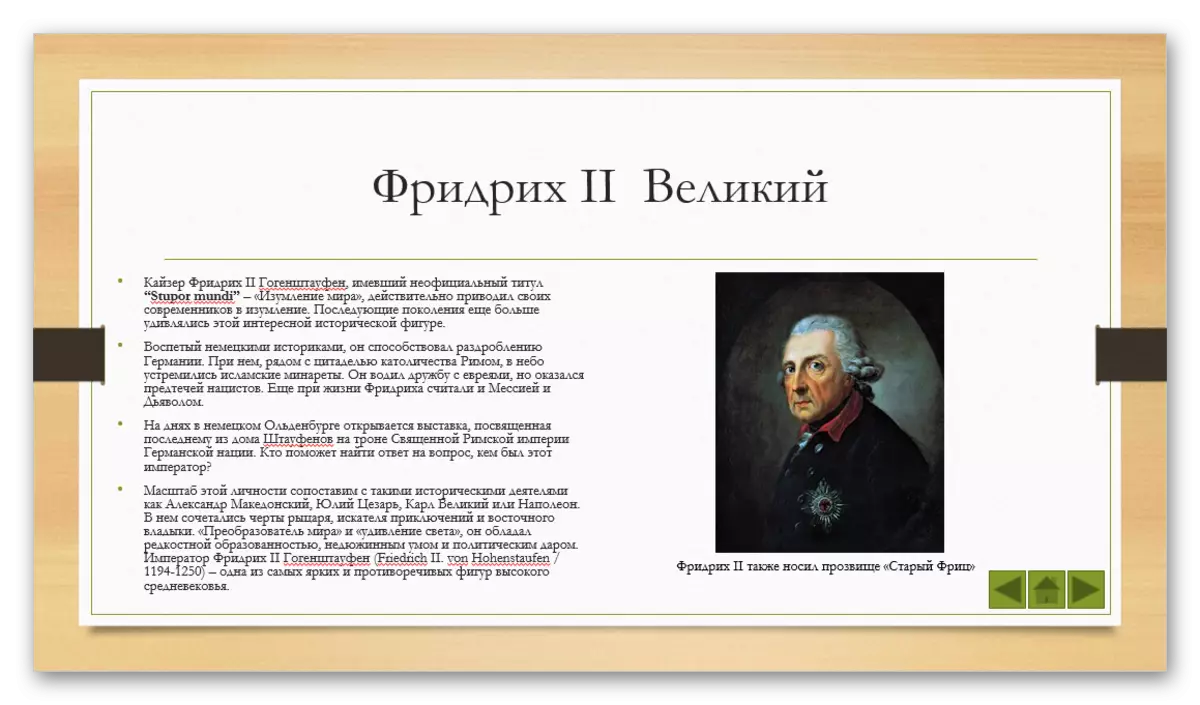
ଅତିରିକ୍ତ ଭାବରେ
ଶେଷରେ, ମୁଁ ଦୁଇଟି ଗୁରୁତ୍ୱପୂର୍ଣ୍ଣ ପଏଣ୍ଟ ନିର୍ଦ୍ଦିଷ୍ଟ କରିବାକୁ ଚାହେଁ |
- ଅନ୍ୟ କ sowled ଣସି ଡକ୍ୟୁମେଣ୍ଟ ପରି, ଉପସ୍ଥାପନାର ନିଜସ୍ୱ ଓଜନ ଅଛି | ଏବଂ ଭିତର ଭର୍ତ୍ତି ହୋଇଥିବା ଅଧିକ ବସ୍ତୁଠାରୁ ଏହା ବଡ଼ | ଏହା ବିଶେଷକରି ମ୍ୟୁଜିକ୍ ଏବଂ ଭିଡିଓ ଫାଇଲ୍ ର ଭିଡିଓ ଫାଇଲ୍ ର ପ୍ରକୃତ ଅଟେ | ତେଣୁ ଏକ ଏକାଧିକ ଗଣିତ ମିଡିଆ ଫାଇଲଗୁଡିକ ଯୋଗକରିବା, ଯେହେତୁ ଏକ ମଲ୍ଟିମିଟ୍ ମିଡିଆ ଫାଇଲଗୁଡ଼ିକୁ ଯୋଗ କରିବା ପରେ, କେବଳ ଏକ ମଲ୍ଟିଥ୍ ମିଡ୍ ମିଡିଆ ଫାଇଲଗୁଡ଼ିକୁ ଯୋଗ କରିବା ଏବଂ ଅନ୍ୟ ଉପକରଣଗୁଡ଼ିକରେ ଅସୁବିଧା ଏବଂ ପ୍ରସାରଣ ସହିତ ଅସୁବିଧା ପ୍ରଦାନ କରେ, କିନ୍ତୁ ଏହା ଅତ୍ୟନ୍ତ ଧୀର ହୋଇପାରେ |
- ଉପସ୍ଥାପନା ଡିଜାଇନ୍ ଏବଂ ଭରିବା ପାଇଁ ବିଭିନ୍ନ ଆବଶ୍ୟକତା ଅଛି | କାର୍ଯ୍ୟ ଆରମ୍ଭ କରିବା ପୂର୍ବରୁ, ନେତୃତ୍ୱ ନୁହେଁ ଏବଂ ପ୍ରସ୍ତୁତ କାର୍ଯ୍ୟକୁ ସଂପୂର୍ଣ୍ଣ ରୂପାନ୍ତର କରିବା ଆବଶ୍ୟକତାକୁ ଆସିବା ଆବଶ୍ୟକ ବୋଲି କହିବା ପାଇଁ ନେତୃତ୍ୱ ପାଇଁ ନିୟମ ଜାଣିବା ସର୍ବୋତ୍ତମ |
- ବୃତ୍ତିଗତ ଉପସ୍ଥାପନା ଅନୁଯାୟୀ, କାର୍ଯ୍ୟଟି ପ୍ରଦର୍ଶନୀମାନଙ୍କ ସହିତ ନିଯୁକ୍ତ ହେବା ପାଇଁ ପାଠ୍ୟର ବଡ଼ ଜେଟ୍ ତିଆରି କରିବାକୁ ପରାମର୍ଶ ଦିଆଯାଇଛି | ଏହି ସବୁ ପ Read ଼ନ୍ତୁ, ସମଗ୍ର ମ basic ଳିକ ସୂଚନା ଘୋଷକ ଘୋଷଣା କରିବାକୁ ପଡିବ | ଯଦି ଉପସ୍ଥାପନା ପ୍ରାପ୍ତକର୍ତ୍ତାଙ୍କ ଦ୍ partral ାରା ବ୍ୟକ୍ତିଗତ ଅଧ୍ୟୟନ ପାଇଁ ଉଦ୍ଦିଷ୍ଟ (ଉଦାହରଣ ସ୍ୱରୂପ, ନିର୍ଦ୍ଦେଶ), ତେବେ ଏହି ନିୟମ ପ୍ରଯୁଜ୍ୟ ନୁହେଁ |
ଯେପରି ବୁ understood ିପାରିବା, ଏକ ଉପସ୍ଥାପନା ସୃଷ୍ଟି କରିବାର ପଦ୍ଧତି ଅନ୍ତର୍ଭୁକ୍ତ ହୋଇପାରେ ଅପେକ୍ଷା ଅଧିକ ବ features ଶିଷ୍ଟ୍ୟ ଏବଂ ପଦକ୍ଷେପ | ସରଳ ଅଭିଜ୍ଞତା ଅପେକ୍ଷା ଉନ୍ନତ ସୃଷ୍ଟି କରିବାକୁ କ No ଣସି ଟ୍ୟୁଟୋରିଆଲ୍ ଶିକ୍ଷା | ତେଣୁ ଆପଣ ଅଭ୍ୟାସ କରିବା ଆବଶ୍ୟକ କରନ୍ତି, ବିଭିନ୍ନ ଉପାଦାନ, କାର୍ଯ୍ୟକୁ ଚେଷ୍ଟା କରନ୍ତୁ, ନୂତନ ସମାଧାନ ପାଇଁ ସନ୍ଧାନ କରନ୍ତୁ |
